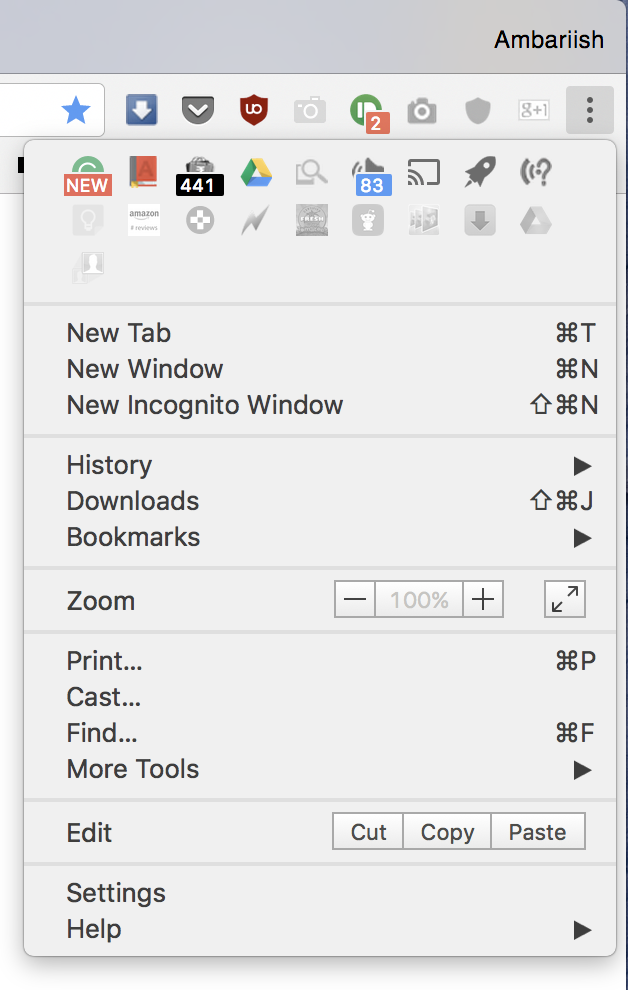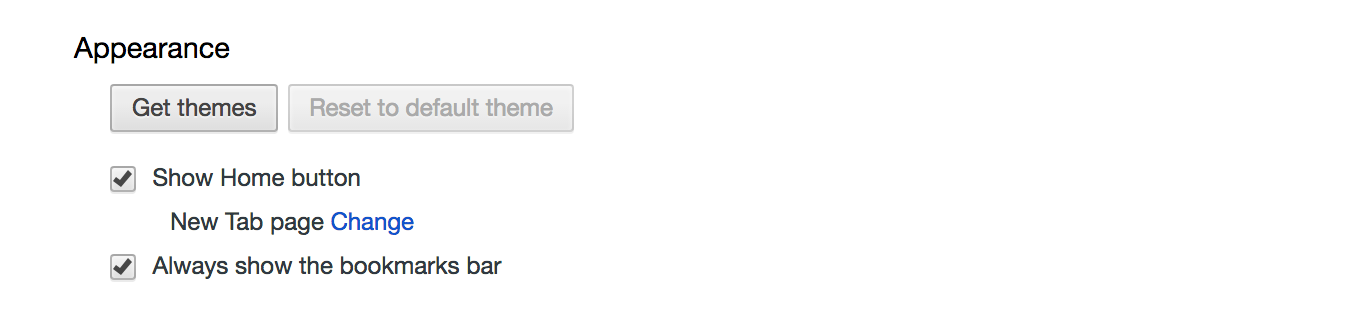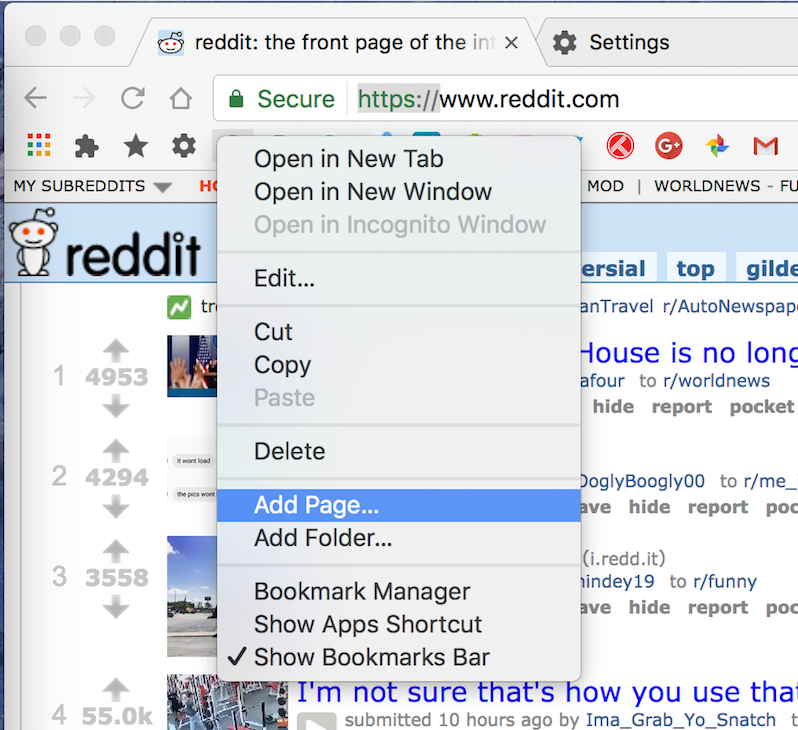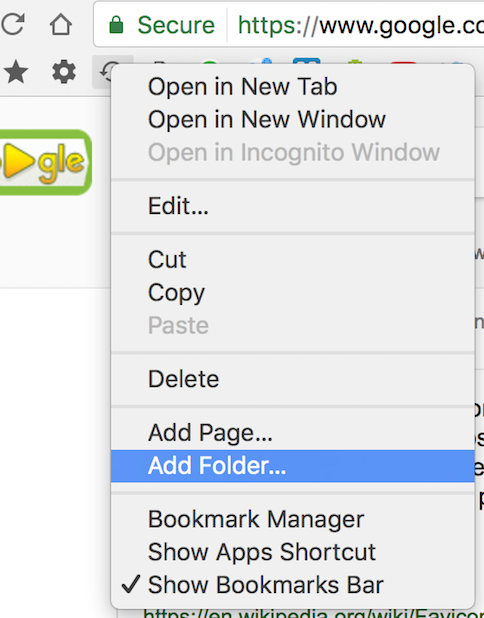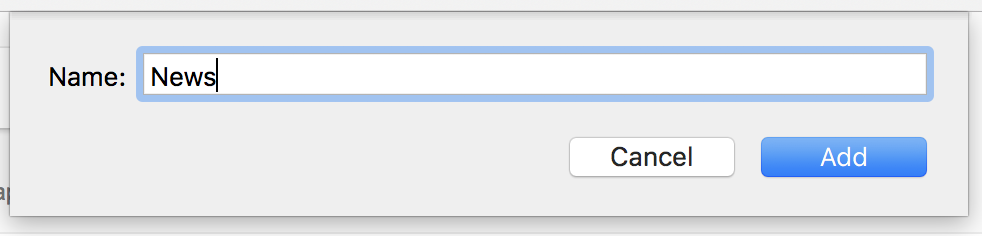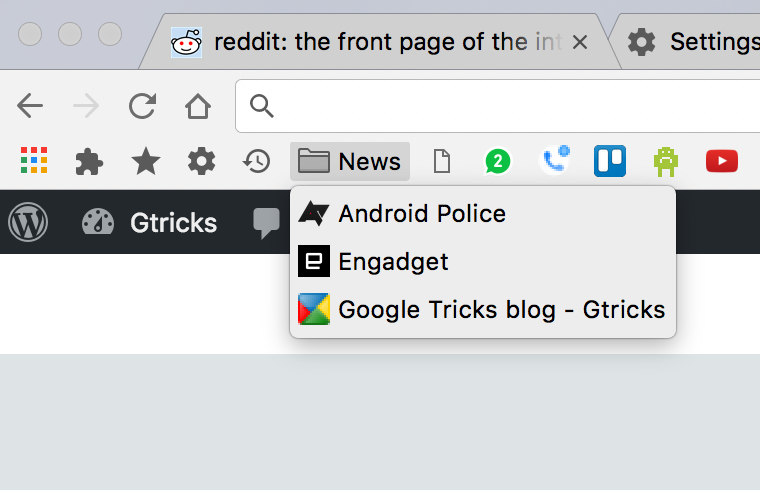Luo lataukset, historia ja laajennukset pikakuvake Chromen kirjanmerkkipalkkiin
Vaikka Chromella on puutteita, kuten huono akun tehokkuus tai taipumus muistiin, se on edelleen paras alusta verkon kokemiseen. Sen navigointi on kuitenkin mutkikasta ja vaatii useita vaiheita päästäkseen yksinkertaisiin paikkoihin. Jos pidät Google Chromen käytöstä yhtä vahvasti kuin minä, tässä on näppärä temppu, jolla pääset helposti Lataukset, Historia, Laajennukset ja Asetukset -sivulle yksinkertaisella napsautuksella kirjanmerkkien pikanäppäimillä ja lyhyellä oppaalla tehdäksesi kirjanmerkkipalkista tehokkaan navigointityökalun.
Käytä nopeasti Chromen sisäsivuja kirjanmerkkien pikanäppäimillä
Yksi Chromen aliarvostettu ominaisuus, joka jää huomaamatta, on se, että tärkeillä sisäsivuilla, kuten Bookmarks Manager, Downloads & Extensions, on oma URL-osoite ja tietty protokolla. Voit siis helposti lisätä nämä pikakuvakkeet sivuiksi kirjanmerkkipalkkiisi.
Tässä on luettelo URL-pikanäppäimistä, joilla pääset nopeasti näille sivuille:
Kirjanmerkkien hallinta:
chrome://bookmarks/
Laajennukset:
chrome://extensions/
Asetukset:
chrome://settings/
Lataukset:
chrome://downloads/
Historia:
chrome://history/
Nyt sinun tarvitsee vain lisätä tai "vetää ja pudottaa" nämä pikakuvakkeet kirjanmerkkipalkkiin. Kun kuvakkeet on lisätty, ne näyttävät tältä:
Yksinkertainen näiden kirjanmerkkien napsautus tekee nyt saman työn kuin monivaiheinen prosessi kolmen pisteen valikosta.
Aiheeseen liittyvä: Chromen erikoissivut ja pikanäppäimet
Vaikka Firefox alkoi ensin käyttää osoitepalkin alla olevaa tilaa lisäosien, syötteiden ja kirjanmerkkien paikkana, uskon, että Chrome onnistui. Jos et käytä kirjanmerkkipalkkia, suosittelen, että aloitat heti. Sinun ei tarvitse kirjoittaa mitään verkkosivustoa koskaan elämässäsi uudelleen.
Ensinnäkin, kuinka kirjanmerkkipalkki otetaan käyttöön
Napsauta kolmen pisteen valikkoa oikeassa yläkulmassa ja siirry asetuksiin. Valitse sitten Ulkoasu-kohdasta Näytä kirjanmerkkipalkki aina -vaihtoehto. Toinen nopea tapa piilottaa tai paljastaa se on käyttää pikanäppäimiä – Ctrl+Shift+B.
Siirry asetuksiin painamalla kolmen pisteen valikkoa
Ota kirjanmerkkipalkki käyttöön valitsemalla valintaruutu
Sivustojen lisääminen kirjanmerkkipalkkiin
Kun olet ottanut kirjanmerkkipalkin käyttöön, näet sen olevan aivan osoitepalkin alapuolella. Voit tallentaa minkä tahansa sivun kirjanmerkiksi napsauttamalla kirjanmerkkipalkkia hiiren kakkospainikkeella ja valitsemalla Lisää sivu lisätäksesi sivuston URL-osoitteen ja nimen.
Napsauta palkkia hiiren kakkospainikkeella ja valitse Lisää sivu
Valitse tallenna tai muokkaa tietoja haluamallasi tavalla
Voit myös yksinkertaisesti vetää ja pudottaa sivustokuvakkeen osoitepalkista kirjanmerkkipalkkiin lisätäksesi sen nopeasti sinne.
Jos haluat täyttää enemmän kirjanmerkkejä mihin tahansa tiettyyn tilaan, kuten minulla on, voit jättää osoitteen nimen kirjoittamatta ja jättää kirjanmerkkiin vain URL-osoitteen. Näin voit sovittaa kolme kertaa niin monta kirjanmerkkiä kuin pystyit aiemmin. Koska jokaisella sivustolla on tunnistettava favicon, se on helppo navigoida ilman nimiä.
Oma kirjanmerkkipalkki
Kansioiden lisääminen
Toinen tapa lisätä kirjanmerkkejä on tehdä kansioita. Voit tehdä tämän napsauttamalla hiiren kakkospainikkeella kirjanmerkkipalkkia ja valitsemalla Lisää kansio. Kun olet antanut kansiolle nimen, kuten Uutiset, Reseptit jne., voit lisätä linkkejä kansioon. Jos haluat poistaa minkä tahansa kirjanmerkin tai kansion, napsauta linkkiä tai kansiota hiiren kakkospainikkeella ja valitse Poista.
Napsauta hiiren kakkospainikkeella ja valitse Lisää kansio
Anna kansiolle nimi
Lisää sivuja kansioon kuten ennenkin
Vaikka artikkeli Chromen kirjanmerkkien käyttämisestä hyödyksi päättyy tähän, lisäämme varmasti lisää Chrome-vinkkejä ja temppuja, kun löydämme niitä tulevaisuudessa.
Alaviite: W3Counterin vuoden 2017 käyttöraportin mukaan Google Chrome hallitsee edelleen markkinoita työpöydän eniten käytettynä selaimena, ja sen markkinaosuus on lähes 61 %. Uskollisena Firefox-käyttäjänä vuoteen 2010 asti muistan odottaneeni pisimpään vaihtaakseni vihdoin, kun käytin Googlen kirjanmerkkien synkronointiominaisuutta, joka esiteltiin Chrome Canaryn versiossa, enkä katsonut taaksepäin siitä lähtien.